Stop de waarschuwing "Nieuwe interface gedetecteerd: Thunderbolt Bridge" in OS X netwerkvoorkeuren
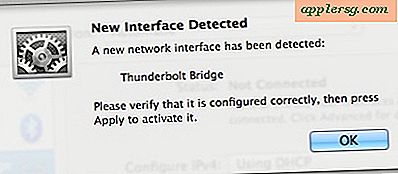
Veel Mac-gebruikers hebben onlangs een waarschuwingsdialoogvenster "Thunderbolt-brug" gevonden dat verschijnt wanneer ze het voorkeurenpaneel van OS X Network bezoeken, de volledige tekst van het berichtvak zegt:
"Nieuwe interface gedetecteerd
Er is een nieuw netwerk gedetecteerd:
Thunderbolt-brug
Controleer of het correct is geconfigureerd en druk vervolgens op Toepassen om het te activeren. "
Omdat dit voor de meeste Mac-gebruikers onverwacht verschijnt, veroorzaakt het nogal wat verwarring over wat het is, waarom het wordt weergegeven en wat te doen ... en dat is wat we hier zullen uitleggen.
Wat is Thunderbolt Bridge? Waarom komt het opeens tevoorschijn?
 Met Thunderbolt Bridge kun je Macs met elkaar verbinden om bestanden en gegevens direct heen en weer over te zetten met een Thunderbolt-kabel, zonder dat je traditionele methoden voor het delen van bestanden zoals AFP, AirDrop of wi-fi en ethernet-netwerken hoeft te gebruiken. Vanwege de indrukwekkende snelheid aangeboden door Thunderbolt-verbindingen, maakt een Thunderbolt Bridge-overdracht het kopiëren van gegevens tussen Macs extreem snel, met snelheden van 10 GB / s. Dit wordt meestal gebruikt met Migratie-assistent om alles van een oude Mac naar een nieuwe Mac te verplaatsen met de snelst mogelijke snelheid, maar het kan ook worden gebruikt voor generieke bestandsoverdracht en Doelschijfmodus.
Met Thunderbolt Bridge kun je Macs met elkaar verbinden om bestanden en gegevens direct heen en weer over te zetten met een Thunderbolt-kabel, zonder dat je traditionele methoden voor het delen van bestanden zoals AFP, AirDrop of wi-fi en ethernet-netwerken hoeft te gebruiken. Vanwege de indrukwekkende snelheid aangeboden door Thunderbolt-verbindingen, maakt een Thunderbolt Bridge-overdracht het kopiëren van gegevens tussen Macs extreem snel, met snelheden van 10 GB / s. Dit wordt meestal gebruikt met Migratie-assistent om alles van een oude Mac naar een nieuwe Mac te verplaatsen met de snelst mogelijke snelheid, maar het kan ook worden gebruikt voor generieke bestandsoverdracht en Doelschijfmodus.
Als u Thunderbolt Bridge wilt gebruiken als netwerkoptie, hebt u een Thunderbolt-kabel nodig  en op beide Mac-computers moet OS X Mavericks of nieuwer met Thunderbolt-ondersteuning worden uitgevoerd.
en op beide Mac-computers moet OS X Mavericks of nieuwer met Thunderbolt-ondersteuning worden uitgevoerd.
Okay, dus Thunderbolt Bridge is voor netwerken, maar waarom komt het willekeurig naar voren?
De reden dat de meeste gebruikers dit bericht nu in het paneel met netwerkvoorkeuren te zien krijgen, is waarschijnlijk omdat ze onlangs OS X hebben bijgewerkt, waardoor ondersteuning voor de functie in Mavericks is toegevoegd. Als je een tijdje niet in het paneel met netwerkvoorkeuren bent geweest, zul je het zien als je daar naartoe gaat. Als u het paneel Netwerkvoorkeuren hebt bezocht door simpelweg op "OK" te klikken in het waarschuwingsvenster en vervolgens de toevoeging negeerde, wordt u nogmaals gezeurd met hetzelfde waarschuwingsvenster om u te informeren dat de interface is gedetecteerd.
Hoe de "Nieuwe interface gedetecteerd: Thunderbolt-brug" pop-up van verschijnen te stoppen
Je hebt twee opties: de interface toevoegen en negeren of de Thunderbolt Bridge-netwerkinterface verwijderen (maak je geen zorgen, je kunt deze later toevoegen als je de service daadwerkelijk wilt gebruiken voor bestandsoverdracht):
Oplossing 1: voeg de Thunderbolt Bridge-netwerkinterface toe
- Open zoals gewoonlijk het venster Netwerkvoorkeuren om het pop-upvenster "Nieuwe interface gedetecteerd" te activeren en klik vervolgens op "OK" om de waarschuwing te sluiten
- Selecteer nu "Thunderbolt Bridge" in het voorkeurenpaneel en klik vervolgens op de knop "Toepassen" om de toevoeging van de nieuwe netwerkinterface aan OS X in te stellen
Dit alles is het accepteren van de Thunderbolt-brug als een andere netwerkoptie, dit betekent niet dat je het moet gebruiken.

Je moet Netwerkvoorkeuren kunnen sluiten en nooit meer last hebben van dit bericht, maar als het om een of andere reden weer wordt weergegeven, stel je het in op 'inactief' door het volgende te doen:
- Selecteer "Thunderbolt Bridge" in het paneel Netwerk en klik op het tandwielpictogram
- Kies "Service inactief maken"
Oplossing 2: de Thunderbolt Bridge-netwerkinterface verwijderen
U kunt er ook voor kiezen om de Thunderbolt-brug te verwijderen van een beschikbare netwerkinterface. Dit is de beste oplossing als de bovenstaande twee benaderingen om de een of andere reden niet werken om dat waarschuwingsbericht te laten verdwijnen.
- Klik in het venster Netwerkvoorkeuren op "OK" in het dialoogvenster Nieuwe interface gedetecteerd
- Selecteer nu "Thunderbolt Bridge" in de zijbalk en klik op de kleine [-] minusknop om de optie als een netwerkinterface te verwijderen
- Kies "Toepassen" om de wijziging in te stellen
Dit is niet permanent, maar het zal voorkomen dat het zeurende venster wordt weergegeven in de voorkeuren van OS X Network.
Als u besluit Thunderbolt Bridge te gebruiken als een Mac-naar-Mac-netwerkoptie verderop, gaat u gewoon terug naar het configuratiescherm voor het netwerk, klikt u op de knop [+] plus en voegt u Thunderbolt Bridge weer toe als een netwerkinterface-optie.












